移动宽带怎么设置最好 中国移动宽带设置教程
移动宽带怎么设置最好,随着互联网的高速发展,移动宽带成为人们生活和工作中必不可少的一部分。而如何设置一款最优化的移动宽带,提升用户的上网体验是一个关键问题。在中国市场中,中国移动宽带成为了最广受用户欢迎的一款产品。为了让更多人了解和掌握它的设置技巧,本文将为您分享详细的中国移动宽带设置教程。
中国移动宽带设置教程
具体方法:
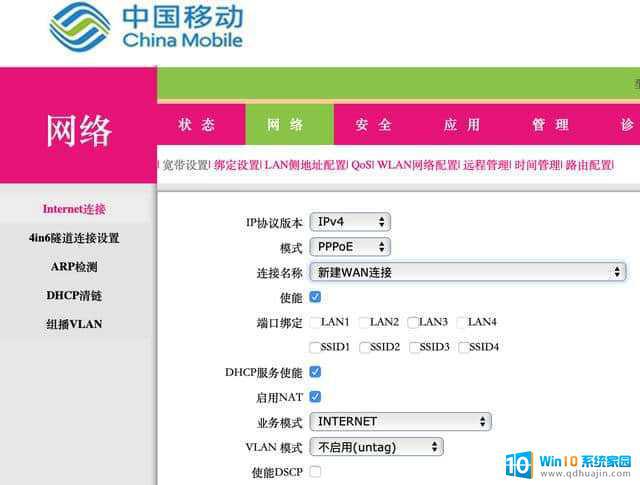
1.一、利用有线设置1、先将MODEM的LAN口网线对接到路由器的WAN口,然后使用网线将LAN口连接计算机的网卡口处。2、在电脑IE地址栏里输入IP地址“192.XXX.XXX.XXX”按下回车键,即弹出登录窗口。输入用户名和密码之后,就可以进入配置界 面了。用户密码及IP地址一般会在路由器的底部标签上标出。3、确认后进入操作界面,您会在左边看到一个设置向导,进击进入(一般的都是自动弹出来的)。4、点击下一步,进入上网方式设置,您可以看到有三种上网方式的选择,一般选择PPPoE;选择PPPoE后,会弹出登陆框,请在框中输入您的宽带账号与密码。5、点击下一步进入到无线设置,您可以看到信道、模式、安全选项、SSID等等,一般无需理会。建议选择无线安全选项wpa-psk/wpa2-psk,设置无线密码。建议不要设置太简单的密码,保障您网络不被他人使用。6、点击下一步,就可以看到设置完成的画面,点击完成。7、这时路由器会自动重启,请重新打开电脑和手机的无线开关,搜索无线路由名称,输入密码后即可使用。
2.二、利用无线设置如无网线连接设置时,将路由通电并回复到出厂模式后。默认会发生WIFI信号(一般为路由器型号)且不加密,直接通过笔记本电脑或手机连接WIFI信号后,在电脑或手机浏览器IE地址栏里输入IP地址“192.XXX.XXX.XXX”按下回车键,即弹出登录窗口。其他操作步骤同上。如果上述方式仍不能解决,可以拨打当地10086进行宽带报障。
总的来说,中国移动宽带设置相对简单,按照提供的教程进行操作即可。为了达到最佳效果,建议用户选择合适的网络模式,有选择地开启QoS流控和防火墙保护等功能,同时保持设备和应用程序的更新和维护,确保网络的稳定和安全。
移动宽带怎么设置最好 中国移动宽带设置教程相关教程
热门推荐
电脑教程推荐
win10系统推荐
- 1 萝卜家园ghost win10 64位家庭版镜像下载v2023.04
- 2 技术员联盟ghost win10 32位旗舰安装版下载v2023.04
- 3 深度技术ghost win10 64位官方免激活版下载v2023.04
- 4 番茄花园ghost win10 32位稳定安全版本下载v2023.04
- 5 戴尔笔记本ghost win10 64位原版精简版下载v2023.04
- 6 深度极速ghost win10 64位永久激活正式版下载v2023.04
- 7 惠普笔记本ghost win10 64位稳定家庭版下载v2023.04
- 8 电脑公司ghost win10 32位稳定原版下载v2023.04
- 9 番茄花园ghost win10 64位官方正式版下载v2023.04
- 10 风林火山ghost win10 64位免费专业版下载v2023.04